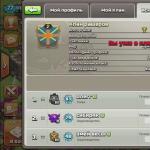Как Зайти в Настройки Роутера Xiaomi С Телефона Через Приложение Mi WiFi? Инструкция по настройке и подключению Wi-Fi на роутерах Xiaomi Инструкция приложения mi wi fi
Описан пример настройки для англоязычного интерфейса роутера Xiaomi Mi Wi-Fi mini. У меня модель Mi Router Mini(R1CM), версия системы MiWiFi Stable 2.8.91.

Описана настройка применительно к микрокомпьютеру Raspberry Pi. Такую настройку надо делать после того, когда роутер настроен и у компьютеров локальной сети есть уже доступ к интернету. Сначала настройте статический IP адрес. У компьютера со статическим IP адресом при перезагрузках и выключениях роутера IP адрес не будет меняться. Другие компьютеры локальной сети будут получать арендованные адреса, т.е. на определенное время. Иногда время аренды можно задать в настройках роутера.
Включите DHCP сервер в роутере. Для этого в верхнем меню пройдите Settings
LAN settings
. Включите DHCP сервер, переместив движок вправо.

В окне настроек видно, что по умолчанию диапазон допустимых IP адресов локальной сети от 192.168.31.100 до 192.168.31.249. Время аренды 720 минут, т.е. 12 часов. При щелчке по полю ввода появляется кнопка Save
для сохранения изменений.
Для настройки статического адреса в меню пройдите Advanced
DHCP static IP assignment
.

В открывшемся окне нажмите кнопку Add (Добавить). В новом окне уже есть строка с параметрами Raspberry Pi, так как он включен и находится в сети. В этом окне снова нажимаем Add (Добавить).

Raspberry Pi появляется в списке статических адресов.

Если же вам придется вносить параметры вручную, то потребуется знать MAC адрес компьютера. Чтобы узнать MAC адрес Raspberry Pi, откройте терминал и дайте команду ifconfig
. В выводе команды вы увидите что-то наподобие HWaddr 90:2b:34:9e:9e:42
. HWaddr - это MAC адрес компьютера (в переводе адрес "железа"). В последних дистрибутивах этот параметр называется ether, например ether b8:27:eb:f9:a1:11.
В Windows, чтобы узнать MAC адрес компьютера, запустите командную строку от имени администратора. Введите команду ipconfig /all
. В параметрах адаптера найдите физический адрес - это и будет MAC адрес.
После настройки статического адреса настройте port forwarding (проброс портов). В меню пройдите Advanced
Port forwarding
.

Щелкните по кнопке Add rule (Добавить правило).

В окне я указал для web сервера на Raspberry Pi порт 80. В поле IP адреса указал последнее число IP адреса (187). После заполнения полей нажимаем кнопку Add (Добавить).

В списке появляется строка с прописанным правилом.


В нижней секции окна можно добавить диапазон портов. Я добавил диапазон всего с двумя портами (8080 - 8081). После всех настроек не забудьте нажать кнопку Saved and applied (Сохранить и применить).

Для завершения работы с роутером в правом верхнем углу окна рядом с надписью Xiaomi щелкните по треугольнику и в раскрывшемся списке выберите пункт Sign out .

Использованные ресурсы
http://www.ixbt.com/comm/xiaomi-miwifimini.shtml
https://megaobzor.com/review-Xiaomi-Mi-Wi-Fi-mini.html
Объединяет большинство этих решений несколько моментов, основными из которых являются поставка только на локальном (китайском) рынке и наличие документации и программного обеспечения только на китайском языке. Однако, тем не менее, эти трудности не мешают интересу к продуктам со стороны отечественных энтузиастов.
В этой статье мы познакомимся с новым беспроводным роутером известного китайского производителя — компании Xiaomi. Модель Mi WiFi Router 3 является уже третьей, которая попала к нам на тестирование. Осенью позапрошлого года вышла публикация по Xiaomi Mi Wi-Fi , а в прошлом сентябре — по Xiaomi Mi Wi-Fi Mini .
Новая модель по внешнему виду заметно отличается от предшественника (если считать таковым Xiaomi Mi Wi-Fi Mini), в частности имеет более крупный корпус и четыре внешние антенны. При этом, технические характеристики практически совпадают: процессор MediaTek MT7620A (580 МГц), 128 МБ оперативной памяти, 128 МБ флэш-памяти (у Mi Wi-Fi Mini — 16 МБ), два беспроводных радиоблока — на 2,4 ГГц (802.11b/g/n, до 300 Мбит/с) и 5 ГГц (802.11a/n/ac, до 867 Мбит/с), один порт WAN и два порта LAN (все рассчитаны на скорость 100 Мбит/с), порт USB 2.0 для подключения внешних устройств.
По совокупности параметров модель можно отнести к среднему классу. Наиболее интересной с практической точки зрения особенностью является поддержка работы в диапазоне 5 ГГц. При этом стоимость устройства в зарубежных интернет-магазинах составляет около $30 (примерно 2000 рублей на момент подготовки статьи). Аналоги с 802.11ac и 867 Мбит/с при таком бюджете найти на нашем рынке будет непросто. С другой стороны, надо понимать, что при наличии только портов 100 Мбит/с указанная скорость по беспроводному подключению на 5 ГГц является в некотором смысле «виртуальной» и способна повлиять на реальную производительность только в определенных, достаточно редких, на наш взгляд, сценариях.
Комплект поставки и внешний вид
В отличие от ранее используемых крепких коробок из обычного картона, упакован Xiaomi Mi WiFi Router 3 иначе — проще и дешевле. Роутер разместили в белом картонном лотке, который, в свою очередь, установлен в тонкую суперобложку. В результате пришедшая по почте посылка выглядит не очень привлекательно.

Впрочем, никаких повреждений оборудование, несмотря на такое обращение, не получило. Оформление коробки включает в себя фотографию роутера и описание его основных особенностей и характеристик. Но если вы не знаете китайского, все это вам не пригодится.

В комплекте идет блок питания (12 В 1 А) и листовка по установке. Отметим, что для использования блока питания придется искать адаптер под отечественные розетки (часто его можно заказать вместе с роутером), а документация представлена тоже только на китайском языке. В плюсы запишем белый цвет корпуса блока питания и его кабеля, что согласуется с самим роутером. Правда вот длина кабеля тоже явно была «оптимизирована» и составляет немногим менее одного метра, что может быть неудобно.

Габаритные размеры роутера без учета антенн и кабелей составляют 195×130×24 мм. Несъемные антенны имеют две степени свободы и общую длину около 170 мм. Все внешние элементы конструкции изготовлены из матового белого пластика. Найти информацию о наличии других вариантов цветового оформления не удалось.

При очном знакомстве понимаешь, что модель очень тонкая (около 200 г) и легкая. Жаль, что для нее не предусмотрели крепления на стену. Да и с размещением на столе могут быть сложности, поскольку ножки здесь, в отличие от предшественника, пластиковые.

На дне также можно заметить решетку пассивной вентиляции и информационную наклейку. Самым полезным на ней, вероятно, является QR-код для загрузки приложения для мобильных устройств.

В центре переднего торца устройства находится двухцветный светодиод статуса. Других индикаторов здесь нет, если не считать светодиоды на портах проводной сети. Все разъемы роутера установлены на задней панели и включают в себя порты WAN и LAN, один порт USB 2.0, вход блока питания, а также скрытую кнопку сброса.

Данная модель имеет четыре антенны и компактные размеры, но сокращение числа портов локальной сети с привычных четырех до двух позволяет не переживать за удобство подключения. Отметим также наличие на задней панели дополнительных щелей вентиляции.

В целом дизайн получился достаточно интересным и нестандартным. Единственным замечанием будет отсутствие отверстий для крепления роутера на стену.
Аппаратная конфигурация
Для уточнения аппаратной конфигурации мы не стали разбирать устройство, а воспользовались представленной в сети Интернет информацией и доступом к консоли роутера. Впрочем, как мы уже говорили, отличий от Mi Wi-Fi Mini здесь почти нет. Роутер основан на популярной в массовом сегменте платформе MediaTek. Центральный процессор модели MT7620A работает на стандартной частоте 580 МГц. Объем оперативной памяти составляет 128 МБ, прошивка записана в модуль флэш-памяти с таким же объемом — 128 МБ. Заметим, что это достаточно большое значение для бюджетного сегмента, но на основные потребительские характеристики оно влияет мало.
В процессор встроен радиоблок на 2,4 ГГц, поддерживающий стандарты 802.11b/g/n с максимальной скоростью соединения 300 Мбит/с. Для реализации работы во втором диапазоне 5 ГГц и стандартах 802.11a/n/ac используется дополнительный чип MT7612. В процессоре есть и сетевой коммутатор на пять портов, из которых здесь используются три — один WAN и два LAN. Все они поддерживают скорость 10/100 Мбит/с. Последний используемый в главном чипе элемент — контроллер USB 2.0, один порт этого интерфейса можно найти на задней панели роутера.
При рассмотрении фотографий печатной платы можно заметить радиатор на процессоре, разъемы для кабелей антенн и площадки для реализации консольного порта. Никаких дополнительных экранов в данной модели не предусмотрено.
За исключением увеличения объема флэш-памяти и установки четырех раздельных антенн для двух диапазонов, отличий от Mi Wi-Fi Mini устройство не имеет. Если же сравнить характеристики с другими моделями этого ценового сегмента, то в плюсы можно будет записать наличие 802.11ac и USB, а в минусы — сокращенное число портов проводной локальной сети.
Настройка и возможности
Как мы уже говорили выше, использование устройства в оригинальном виде существенно затруднено наличием только китайского языка в веб-интерфейсе и документации. При наличии интернет-соединения веб-интерфейс устройства можно переводить прямо в браузере, так что наибольшие сложности могут возникнуть лишь на этапе первоначальной настройки.
Роутер поддерживает обновление прошивки через интернет, в данном тестировании мы использовали версию 2.10.16, относящуюся к стабильной ветке. На сайте поддержки производителя можно также загрузить и специальную версию для разработчиков, которой соответствует и отдельная версия приложения для Android. Кроме того, здесь есть и фирменные программы для Windows и OS X, но использовать их смысла нет из-за отсутствия перевода. Плюс у них вероятно только один — возможность запуска заданий загрузки по протоколу BitTorrent.
Посмотрим, что может предложить нам официальная прошивка. Представленные далее скриншоты с английским языком были получены с использованием встроенного переводчика в Google Chrome. Заметим, что из-за необходимости перевода мы могли пропустить или неверно понять некоторые из расширенных возможностей модели.

В верхней строке присутствует четыре пункта — статус, внешний накопитель, основные настройки, дополнительные настройки. На первой странице отображается текущее состояние устройства, включая занятость интернет-канала, процессора и памяти, список подключенных клиентов и статистика по ним.

На второй мы видим информацию о подключенном внешнем накопителе и описания вариантов доступа к файлам на нем. Обратите внимание, что из браузера к нему обратиться нельзя. Нет в веб-интерфейсе и возможности изменения параметров сервисов для накопителя.
Основные настройки включают в себя выбор параметров беспроводных сетей, подключения к интернету, настройку списков доступа и изменение пароля администратора (по умолчанию он совпадает с паролем для беспроводной сети), выбор адресов для сегмента LAN и системные функции.

Параметры Wi-Fi вполне традиционны. Здесь можно выбрать имя сетей, защиту, номер канала (для 5 ГГц присутствуют 36-64 и 149-165), а также включить гостевую сеть (только для 2,4 ГГц). Отметим, что при желании можно отключать точки доступа в каждом диапазоне. А в дополнительных параметрах можно запрограммировать списки доступа для клиентов. Предусмотрена и регулировка мощности передачи (три варианта).

Штатная прошивка поддерживает только подключения по IPoE и PPPoE. Предусмотрены пункты выбора скорости порта WAN и изменения его MAC-адреса.

Для настройки клиентов локальной сети используется традиционная схема с сервером DHCP. Есть возможность изменения адреса самого роутера и диапазона адресов для клиентов. Не забыли и про настройку фиксированных назначений MAC-IP для устройств локальной сети.

На последней странице этого раздела есть пункты по проверке наличия обновлений прошивки, загрузки ее из файла, управлению конфигурацией и выбор часового пояса. Журнала событий устройства мы здесь не обнаружили, но один из пунктов был переведен как «загрузка журнала», однако куда конкретно он загружается и как на него посмотреть — осталось неясным.

На первой странице следующей группы находятся настройки сервиса управления полосой пропускания (QoS). Он может работать в нескольких режимах — автоматическом, по приоритетам и по конкретным значениям скоростей. При этом правила можно указать для каждого клиента индивидуально.

Для реализации удаленного доступа к сервисам в локальной сети, в роутере есть клиент DDNS для четырех сервисов, поддержка DMZ и UPnP, а также возможность составления собственной таблицы трансляции портов.

Последняя функция, которую можно настроить через веб-интерфейс, — подключение роутера к серверам по VPN. Встроенный клиент поддерживает протоколы PPTP и L2TP. Эту возможность можно попробовать использовать и для работы с основным провайдером, но отсутствие средств контроля не позволяет назвать ее удобной для данного сценария.
Как мы видим, несмотря на достаточно быструю платформу и большой объем флэш-памяти, штатный веб-интерфейс встроенного программного обеспечения не балует широкими возможностями. В частности здесь мы не видим реализации работы с IPTV, настройку таблиц маршрутизации, управления межсетевым экраном, родительского контроля и других функций. Вероятно, компания решила не развивать веб-интерфейс, а сосредоточиться на обновлениях программного обеспечения для мобильных устройств, как более востребованного варианта управления.
Фирменная программа Mi Router есть для Android и iOS. Для ее использования вам потребуется аккаунт в облачном сервисе Xiaomi, позволяющий связать все ваши сетевые устройства этого производителя и обеспечить дополнительные возможности для них. Данные программы имеют английский вариант интерфейса, однако перевод явно не полный. В сети можно найти также переведенную на русский язык энтузиастами версию утилиты для Android. Кроме того, заметим, что решение имеет модульную структуру с поддержкой плагинов, которые также редко могут похвастаться наличием английского языка.
Управление с мобильного устройства интересно и тем, что использует облачные сервисы компании и может работать не только из сети самого роутера, но и удаленно через интернет.


На первой странице мобильного приложения мы видим всех подключенных к роутеру клиентов. В контекстном меню для каждого из них можно настроить следующие опции: доступ к интернету (в том числе и по расписанию), возможность доступа с клиента к файлам на роутере, уведомления при появлении клиента в сети, блокировка подключения к Wi-Fi и ограничение скорости.


Вторая страница позволяет управлять файлами на подключенных к роутеру накопителях. Например, вы можете посмотреть с них фотографии. Здесь же можно добавить общие ресурсы, предоставив доступ к определенным папкам.


Третья страница мобильной утилиты используется для контроля сервиса загрузки файлов. Однако для практического применения в сетях p2p (в частности с протоколом BitTorrent) он не пригодится, поскольку ориентирован на работу с китайскими сервисами.


Последняя страница, пожалуй, самая интересная. Здесь собрано полтора десятка плагинов для работы с роутером. Они позволяют изменять настройки устройства, обновлять прошивку, контролировать сервисы защиты, проверять использование ресурсов, оптимизировать параметры для максимальной производительности, делать резервное копирование фотографий на USB-диск роутера и многое другое.


В целом, возможности штатного встроенного программного обеспечения рассматриваемого роутера сложно назвать хорошо подходящими для отечественного пользователя. По сути, данная модель может применяться в конфигурациях с подключением к интернету по IPoE и PPPoE при отсутствии необходимости в дополнительных сервисах, в частности IPTV. Сложности вызывает и наличие исключительно китайской версии веб-интерфейса. С другой стороны, при использовании фирменного мобильного приложения ситуация становится немного лучше, поскольку в нем есть хотя бы английский язык, а благодаря плагинам появляются новые полезные функции. Кроме того, определенный интерес представляет и возможность удаленного управления роутером.
Производительность
По своим техническим характеристикам, в частности по наличию проводных портов 100 Мбит/с, модель относится к среднему сегменту. Реализация работы с гигабитными соединениями явно существенно повысила бы стоимость продукта. С платформой MediaTek MT7620A мы уже несколько раз встречались и в большинстве случаев можно было говорить о том, что ее производительности вполне достаточно для обслуживания соединений до 100 Мбит/с включительно. Но, как мы уже неоднократно говорили, существенное влияние на результаты здесь оказывает и прошивка.
Для тестирования устройства использовался наш стандартный стенд с эмуляцией сервера доступа провайдера. На первом графике приводятся результаты тестирования скорости маршрутизации со всеми вариантами подключений. Заметим, что для PPTP и L2TP был задействован встроенный в прошивку клиент VPN.

К показателям для IPoE и PPPoE нет никаких замечаний. В этих режимах роутер способен показать практически максимальные скорости, превышающие 90 Мбит/с при работе в одну сторону. Полнодуплексные режимы имеют еще большую общую производительность. Здесь сыграло важную роль наличие в чипе аппаратного ускорителя.
А вот в PPTP и L2TP похвастаться нечем. Впрочем, эти типы подключений мало распространены за пределами нашего рынка и отсутствие оптимизации для них не выглядит удивительным для поставляемого исключительно на рынок Китая продукта. Впрочем, для недорогих каналов с невысокой скоростью и эти режимы могут быть полезны.
Отметим, что все варианты с подключением через VPN поддерживают и работу с сегментом локальной сети провайдера. Скорость одновременной загрузки данных из этой сети и из интернета соответствует общей скорости в данных режимах.

Для основного тестирования беспроводных точек доступа использовался клиент с установленным адаптером Asus PCE-AC86. В диапазоне 2,4 ГГц он смог подключиться к роутеру только на скорости 144 Мбит/с, что вероятно связано с региональным ограничениями. К сожалению, никаких настроек ширины канала в устройстве мы не обнаружили. Напомним, что формально установленная конфигурация поддерживает в этом диапазоне скорость соединения 300 Мбит/с. В 5 ГГц с 802.11ac никаких сюрпризов не было. Скорость подключения в этом режиме составила 867 Мбит/с.
На первом графике представлены результаты тестирования при размещении клиента на расстоянии около четырех метров прямой видимости от роутера. Проверка проводилась как обычно в один/два потока и в восемь потоков между беспроводным клиентом и компьютером, подключенным в порт LAN роутера.

Как мы видим, обе конфигурации показывают ожидаемые цифры. В 2,4 ГГц максимальная скорость передачи данных в один поток составляет 60-65 Мбит/с, при увеличении числа потоков до восьми она вырастает до 70-90 Мбит/с. Эти значения соответствуют скорости подключения 144 Мбит/с.
При переходе в диапазон 5 ГГц мы явно встречаемся с ограничением со стороны проводных портов роутера. Максимальные достигнутые результаты составляют немногим более 90 Мбит/с при передаче в одну сторону. А в дуплексном режиме устройство способно и на большее — общая скорость достигает 150-160 Мбит/с.
Дополнительно мы провели тест с парой клиентов с одинаковыми беспроводными адаптерами. Оба они также располагались на удалении в четыре метра от роутера. В первом случае устройства подключались к сети в диапазоне 5 ГГц, а во втором — к сети 2,4 ГГц и к сети 5 ГГц.

При работе обеих устройств с протоколом 802.11ac здесь можно получить более 200 Мбит/с в многопоточном режиме. Так что остается еще раз посетовать на ограничения проводных портов. Если же второго клиента перевести на 2,4 ГГц, то уже он будет является «узким местом» в данном сценарии.
Для оценки зоны покрытия следующий тест мы провели со смартфоном Zopo ZP920+, который имеет встроенный двухдиапазонный беспроводной адаптер с одной антенной и поддержкой 802.11ac (максимальные скорости соединения — 150 и 433 Мбит/с соответственно в диапазонах 2,4 и 5 ГГц). Кроме первой точки (четыре метра прямой видимости) устройство размещалось на четырех метрах за одной стеной и на восьми метрах за двумя стенами. К сожалению, наличие большого числа соседних сетей в диапазоне 2,4 ГГц не позволило провести адекватную оценку скорости во второй и третьей точках и эти результаты на графике отсутствуют.

А вот 802.11ac показал себя здесь во всей красе — большинство результатов находятся на уровне 90 Мбит/с. Хотя мы конечно помним, что смартфон способен и на большее, если в роутере есть гигабитные порты.
Завершают этот раздел тесты производительности USB-накопителя в задачах чтения и записи файлов по сети. В качестве диска был использован SSD с соответствующим адаптером, а инструментом выступал пакет Intel NASPT со стандартными шаблонами HDVideo_1Play, HDVideo_1Record и HDVideo_1Play_1Record. Клиент подключался как по проводной сети, так и через 802.11ac.

Максимальная скорость чтения составляет около 12 МБ/с. Странно, что по беспроводному соединению мы не смогли получить больше. Что касается записи, то рассматриваемая модель способна показать скорость около 9 МБ/с.
В целом мы видим, что платформа MediaTek и здесь успешно справилась с основными задачами маршрутизации (в IPoE и PPPoE), обслуживания беспроводных клиентов и работе с накопителем. Более высокие показатели могли бы быть на другой аппаратной конфигурации (в частности с гигабитными сетевыми портами), которая не позволила бы устройству попасть в свой ценовой сегмент.
Повторитель Xiaomi Mi WiFi+
Еще одной интересной возможностью рассматриваемого роутера является совместная работа с устройством Mi WiFi+. Иногда его некорректно называют «усилителем сигнала Wi-Fi», поскольку по сути оно является повторителем. Данная модель подключается к основному роутеру по Wi-Fi и одновременно организует собственную беспроводную сеть, что позволяет увеличить зону покрытия. Мы уже несколько раз встречались с подобным оборудованием на страницах нашего сайта. По сравнению с ними Xiaomi Mi WiFi+ интересен своими компактными размерами и невысокой стоимостью (около $7 на момент подготовки статьи).

Модель поставляется в обычном пластиковом пакете с застежкой. Комплектация как таковая отсутствует. Инструкция из двух иллюстраций нанесена прямо на упаковку.

Корпус повторителя изготовлен из белого матового пластика и имеет габаритные размеры 121×28×8 мм (без учета утолщения шарнира). По своему внешнему виду устройство больше всего напоминает крупную флэшку или модем для сотовых сетей.

С одного из торцов установлен стандартный штекер USB 2.0. При транспортировке его можно закрыть колпачком. Конструкция шарнира обеспечивает одну степень свободы — основная часть корпуса может наклоняться относительно разъема немногим более чем на 90 градусов в каждую строну.

На одной из сторон корпуса мы видим надпись «WiFi+», а на противоположной — выдавленный логотип mi, а также двухцветный индикатор и скрытую кнопку сброса. Больше ничего интересного на корпусе нет.

Порт USB здесь используется для двух целей — синхронизации настроек с роутером Xiaomi и для питания повторителя. В характеристиках указана необходимость обеспечить ток 0,5 А, с чем справятся большинство блоков питания. В реальности максимальный отмеченный во время проведения тестирования уровень потребления составил 220 мА. Так что при необходимости можно организовать и мобильное использование с портативным аккумулятором.
Производитель заявляет о простом варианте настройки данной модели — достаточно только установить ее в USB-порт работающего роутера Xiaomi — и через пару минут можно отключить повторитель и установить его в нужном месте квартиры или дома. Также для запуска устройства в работу вы можете использовать мобильную программу для управления домашней автоматизацией Mi Home. В этом случае можно будет реализовать подключение к любому роутеру, а не только производства Xiaomi. Эта же программа применяется для обновления прошивки повторителя. В нашем случае тестирование проводилось с версией 1.4.14.


В ней была добавлена возможность изменения имени и ключа защиты создаваемой повторителем сети (обычно имя получается добавлением суффикса «_plus» к имени сети роутера, а пароль совпадает), а также опция по скрытию трансляции ее SSID в эфир.
В отчете роутера, подключенный к нему повторитель отображается как обычный беспроводной клиент, меняется только картинка устройства. Заметим, что никакого собственного веб-интерфейса повторитель не получил.
Что касается аппаратной начинки, то данное устройство основано на SoC MediaTek MT7688KN, которую производитель позиционирует как доступное многофункциональное решение для широкого класса беспроводных продуктов, включая сегмент IoT. Внутри этого чипа есть радиоблок с поддержкой 802.11b/g/n в диапазоне 2,4 ГГц со скоростью подключения до 150 Мбит/с (поддерживается одна антенна) и 8 МБ оперативной памяти. Из крупных внешних чипов присутствует только флэш-память объемом 4 МБ. Учитывая конфигурацию продукта, маловероятно, что для него появятся альтернативные прошивки с расширенными возможностями.
Напомним, что однодиапазонные повторители по своей технологии работы заметно снижают скорость работы клиентов, однако могут оказаться полезными именно с точки зрения расширения покрытия беспроводной сети, особенно для мобильных устройств.
Тестирование эффективности WiFi+ мы провели с тем же смартфоном Zopo ZP920+, что участвовал в оценке возможностей роутера. Напомним, что из трех наших точек в квартире, проверить работу в диапазоне 2,4 ГГц удалось только в первой — на четырех метрах прямой видимости от роутера. И дело здесь не только в уровне сигнала основного роутера, но и в наличии десятков соседних сетей.
Повторитель был установлен в зарядное устройство для смартфона и подключен в розетку около второй точки (4 м от роутера через одну стену). Смартфон подключался к беспроводной сети повторителя и размещался в тех же трех точках. Понятно, что в первой было бы более эффективно работать с роутером напрямую, но мы проверили и эту конфигурацию.

Использование WiFi+ позволило нам получить относительно стабильную связь и в тех точках, где роутер в одиночку не справлялся. Как мы видим по результатам, повторитель действительно способен улучшить зону покрытия беспроводной сети и может оказаться полезным даже в таких сложных ситуациях, как работа в городской квартире с большим числом соседних сетей.
Использование альтернативной прошивки
Как мы говорили выше, на роутер можно стандартным способом установить специальную версию прошивки для разработчиков. Она интересна, прежде всего, возможностью получения доступа к консоли встроенной операционной системы по ssh. Это, в свою очередь, позволяет перезаписать образ во флэш-памяти. Что касается собственно выбора альтернативной прошивки, то здесь могут быть несколько вариантов и конечно проверить все мы в одной статье не сможем.
Для дальнейшего тестирования мы остановили выбор на популярном проекте . Эти прошивки пользователям роутеров Asus на базе чипов MediaTek и отличаются высоким качеством, широкими возможностями, скоростью и надежностью работы. Если говорить конкретно про Xiaomi Mi Wi-Fi Router 3, то есть несколько особенностей по использованию этого проекта. В частности, распространение готовых файлов прошивок запрещено. Это означает, что вы должны самостоятельно скомпилировать ее для своего устройства из исходных кодов. Да и сам дальнейший процесс установки нельзя назвать «однокнопочным».

Впрочем, если уж вы ввязались в историю с этим роутером, к сложностям вам не привыкать. Кроме того, стоит заметить, что информации в сети по данному вопросу на первый взгляд много, однако очень часто ее качество не выдерживает никакой критики. Нам удалось преодолеть все сложности, так что далее мы расскажем о своих впечатлениях при работе с этой прошивкой (использовалась версия 3.4.3.9_099_1619d13).

Учитывая гибкость, универсальность и открытость этого проекта, детально описывать его возможности в этом материале нет смысла. Отметим только ключевые особенности в применении к рассматриваемому роутеру и отечественному пользователю: русский и английский интерфейсы, работа с PPTP/L2TP, поддержка технологий IPTV, расширенные возможности по работе с USB-устройствами (включая сервер FTP, протокол NFS, клиент загрузки файлов transmission и работу с сотовыми модемами), реализация сервера и клиента VPN (PPTP, L2TP, OpenVPN), средства мониторинга загрузки сети, процессора и оперативной памяти, организация гостевых сетей Wi-Fi, расписание работы Wi-Fi, доступ к консоли по telnet и SSH, пользовательские скрипты для ключевых событий, поддержка систем управления пакетами. В работе на рассматриваемом роутере прошивка показала себя с хорошей стороны, никаких проблем с ней не было.

Правда, как обычно, предупредим, что проводимые для установки прошивки операции могут привести к неработоспособности устройства, требующей вмешательства специалистов для восстановления флэш-памяти. Ответственность в этих случаях вы несете сами. Учитывать влияние на гарантийные обязательства в данном случае, пожалуй, не стоит. Что касается формальных минусов такого варианта, то вероятно самым существенным будет потеря работоспособности сервиса удаленного управления и фирменных утилит для мобильных устройств. Насколько это важно — вам решать самостоятельно.

А вот при попытке вернуться на оригинальную прошивку мы встретились с тем, что описанные в сети варианты осуществления этой операции не работали, так что пришлось «использовать бубен» и потратить очень много времени в попытках разобраться с вопросом. С другой стороны, у большинства пользователей альтернативной прошивки необходимости возврата, вероятно, не будет.
Тестирование производительности с альтернативной прошивкой проводилось в тех же условиях, что и для штатной версии. Так что повторять их здесь не будем, а ограничимся графиками и короткими комментариями.

Если ваш провайдер работает с PPTP или L2TP, то эта версия программного обеспечения способна практически сравнять скорость работы в этих режимах с наиболее простой конфигурацией IPoE.

В сценариях одновременной загрузки данных из локальной сети провайдера и из интернета результаты также можно считать идеальными.

Работа беспроводной точки доступа в диапазоне 5 ГГц не вызывает нареканий и мало отличается от штатной прошивки. А для 2,4 ГГц альтернативная версия ПО позволяет обеспечить скорость соединения 300 Мбит/с, что заметно сказывается на некоторых сценариях.

Аналогичный комментарий можно дать и для сценария обмена данными между парой беспроводных клиентов.

К обслуживанию мобильного устройства замечаний нет.

Данная версия прошивки позволяет работать с расширенным набором файловых систем на накопителях, да и по скорости она также в большинстве случаев выступает не хуже оригинальной версии. Особенно стоит обратить внимание на задачу одновременного чтения и записи данных по беспроводному соединению. Единственный «провал» здесь — запись на NTFS по Wi-Fi.
Альтернативная прошивка имеет встроенный сервер VPN, который для данной платформы является, пожалуй, наиболее сложной с точки зрения потребления вычислительных ресурсов задачей. На последнем графике приводятся результаты для протоколов PPTP с шифрованием и без, а также OpenVPN. Цифры получены усреднением по трем сценариям — прием в восемь потоков, передача в восемь потоков, одновременный прием и передача по четыре потока.

Если не использовать шифрование, то можно рассчитывать на 70-110 Мбит/с в зависимости от типа подключения роутера к интернету. Включение MPEE128 для PPTP приводит к падению скорости до 30-40 Мбит/с, а работа с OpenVPN возможна на скоростях около 14 Мбит/с. Работа с сервером L2TP мало отличается по производительности от варианта PPTP. Для данной платформы эти результаты можно считать хорошими.
Как мы видим, использование альтернативной прошивки для роутера Xiaomi Mi WiFi Router 3 имеет определенные преимущества как со стороны востребованных на нашем рынке функций, так и в плане производительности. Но назвать этот вариант доступным для широкого круга пользователей все-таки нельзя.
Заключение
Честно говоря, осталось не очень понятным, зачем производитель выпустил данное устройство при наличии в его каталоге Xiaomi Mi Mini Wi-Fi. По своим аппаратным характеристикам устройства отличаются мало, а увеличенный объем флэш-памяти в настоящий момент не имеет никаких преимуществ. По внешнему виду и дизайну сравнение провести сложно, на наш взгляд обе модели по-своему интересны.
Сочетание стоимости и возможностей у Xiaomi Mi WiFi Router 3 на первый взгляд выглядит достаточно привлекательно, но здесь стоит учитывать дополнительные факторы. В частности отсутствие модели в открытой продаже на нашем рынке, вероятное отсутствие гарантийных обязательств и поддержки со стороны производителя, китайский язык веб-интерфейса, программного обеспечения и документации и ограниченный набор востребованных на локальном рынке функций.
По своим техническим параметрам модель можно считать «усиленным» поддержкой 802.11ac роутером для массового сегмента, что является, пожалуй, наиболее привлекательной стороной устройства. Хотя надо признать, что порты 100 Мбит/с для проводной сети не дают возможности полностью использовать потенциал работы с этим стандартом беспроводных сетей.
В качестве основного варианта применения видится сценарий подключения к провайдеру по IPoE или PPPoE на скоростях до 100 Мбит/с включительно и обслуживание беспроводных клиентов в диапазоне 5 ГГц. Многие фирменные сервисы использовать не получится из-за отсутствия перевода, однако мобильное приложение с поддержкой облачного подключения показалось очень удобным. Второй вариант — работа в режиме точки доступа с поддержкой двух диапазонов в дополнение к основному домашнему роутеру. В любом случае будет немного обидно, что часть формально оплаченных функций не будет использоваться.
Приобретение роутера с целью последующей установки на него альтернативной прошивки также вполне возможно, учитывая его относительно невысокую стоимость. Однако доступным и простым этот путь назвать сложно.
Описанный в этом материале повторитель Xiaomi WiFi+ оказался достаточно удобным и простым устройством, способным в некоторых случаях решить задачу увеличения зоны устойчивого покрытия беспроводной сети в диапазоне 2,4 ГГц.
Для первоначальной настройки наиболее удобно использовать мобильное приложение MiWiFi, скачать его можно считав QR-код с оригинальной упаковки.



На смартфонах Xiaomi с фирменной оболочкой MIUI для вызова сканера достаточно произвести свайп сверху вниз для вызова информационной панели. В правом углу поля поиска находится иконка вызова сканера.
В принципе приложение можно найти вручную в Google Play, называется оно MiWiFi Router.


При первом запуске приложение предложит вам создать новый аккаунт Mi, либо войти в уже существующий. На смартфонах Xiaomi можно войти в существующий аккаунт всего одним нажатием, система автоматически определит все параметры входа.

Заранее необходимо подключиться к беспроводной сети роутера. На смартфонах Mi, «родные» роутеры отмечаются в списке сетей фирменным логотипом. После подключения к беспроводной сети, приложение выполняет поиск устройств в сети.

Процесс настройки предельно прост и напоминает настройку роутера Zyxel Keenetic при помощи соответствующего мобильного приложения. Используется специальный пошаговый мастер, в котором настраиваются только самые важные параметры.

После изменения настроек беспроводной сети, приложение автоматически переключит смартфон на новую сеть. Всё максимально автоматизировано и не требует участия пользователя. Для новичков и малоопытных пользователей в самый раз.
К моменту завершения написания данной публикации, приложение было обновлено с небольшими изменениями интерфейса. Меню разделено на 4 категории: Mi Router, Storage, Plug-ins, Settings.


В разделе Mi Router можно переключаться между несколькими маршрутизаторами (если их несколько), а также просматривать статистику по трафику и подключенным устройствам.
Раздел Storage ориентирован на использование внешнего жесткого диска. На маршрутизаторах Xiaomi можно развернуть небольшое облако, на которое можно настроить выгрузку файлов со смартфона при его подключении к домашней сети. Функция ориентирована на владельцев смартфонов Xiaomi. Впрочем, есть десктопный клиент под PC и Mac, что позволит использовать функционал устройства как обычного сетевого диска.

В разделе плагинов собраны настройки маршрутизатора по части его прямых функций. А вот такие настройки как пароль, временной пояс и т.д. вынесены в отдельный раздел настроек.




К приложению привыкаешь очень быстро, после чего безошибочно попадаешь в необходимый раздел. Для опытных пользователей перечень доступных опций будет явно недостаточным, например, нет настроек IPTV, нет поддержки 3G модемов, да и вообще, все опции и настройки сильно упрощены и оптимизированы под неопытных пользователей.
Маршрутизаторы Xiaomi по части настроек сильно упрощены и делают их идеальным вариантом для неопытных пользователей, которым требуется простое и надежное решение.
Чуть больше настроек доступно через веб-интерфейс, который доступен по доменному имени miwifi.com, либо IP 192.168.31.1 (иногда 192.168.28.1).
К слову, если вы используете антивирус Касперского, по непонятным причинам иногда он блокирует доступ к IP 192.168.31.1 и 192.168.28.1 через протокол HTTP, что делает невозможным доступ к веб-интерфейсу. Помогает отключение антивирус и смена домашней подсети в настройках роутера на более привычные 192.168.0.0/24, 192.168.1.0/24, 192.168.2.0/24. В дальнейшем никаких проблем возникать не должно.
Если вы настраиваете маршрутизатор впервые не используя мобильное приложение, при первом запуске вас также встретит мастер настройки.
Ниже вы можете ознакомится со всеми доступными опциями, настраиваемыми при помощи веб-интерфейса.






















Список доступных опций гораздо шире, нежели в мобильном приложении.
Есть пара замечаний по настройкам и использованию интерфейса. Во-первых, опцию QoS при необходимости включать не следует. Дело в том, что по-умолчанию весь трафик проходит с использованием HW_NAT (аппаратный NAT), не создавая нагрузку на центральный процессор. Если быть точнее, при обработке 94 Мбит/сек? загрузка ЦП составит всего 2-4%. При активации QoS, использование HW_NAT станет невозможным и весь трафик пойдет через процессор. Чем больше в сети устройств и чем больше скорость подключения – тем выше будет загрузка процессора, вплоть до 100%.
Производительность и качество WiFi
Оба маршрутизатора оснащены отличным процессором, обеспечивающим хорошую производительность.
Обратите внимание, устройства MiWiFi рассчитаны в первую очередь на внутренний рынок Китая, из-за чего поддержка L2TP и PPTP здесь реализована в базовом виде.
При использовании родной прошивки, в связке с L2TP/PPTP можно рассчитывать только на 50-60 Мбит. Для любителей работы «с напильником» сообщаем, на альтернативных прошивках оба маршрутизатора без проблем обеспечивают до 100 Мбит при работе с VPN и многое другое.
По части наиболее распространенных типов подключения по DHCP/Static IP/PPPoE/IPoE – к маршрутизаторам на стоковой прошивке вообще никаких претензий нет, до 95 Мбит вам обеспечено.
Касаемо Wi-Fi, честно говоря, оба маршрутизатора очень приятно удивили. При установке максимального уровня мощности «Block» (на некоторых версиях прошивки «Wall penetration»), оба маршрутизатора без проблем «пробивают» капитальные несущие стены.




Вполне ожидаемо, Mi WiFi Mini немного уступает Mi WiFi Router 3 в уровне сигнала, что отчетливо просматривается на сканах эфира.


Старшая модель обеспечивает более высокий уровень сигнала как в диапазоне 2.4 так и 5 ГГц. Иногда это различие может достигать 10 дБм, но чаще всего разница не превышает 2-4 дБм.
У многих пользователей возникает вопрос, зачем нужна поддержка 5 ГГц в роутере, который оснащен портами на 100 Мбит?
В условиях «сферического вакуума», 802.11n в диапазоне 2,4 ГГц при использовании MIMO 2x2 и каналов на 40 МГц без проблем прокачивает 94-95 Мбит. В условиях же реальной эксплуатации, особенно в многоквартирных домов, диапазон 2.4 загружен до такой степени, что даже 50 Мбит будет уже отличным результатом.
Диапазон 5 ГГц обеспечивает большее количество непересекающихся каналов и большую скорость.
Давайте рассмотрим реальный пример. Имеется ноутбук с поддержкой диапазона 5 ГГц, но без поддержки 802.11ac (только 802.11n). Ноутбук мы разместили на удалении 8 метров от маршрутизатора MiWiFi Router 3, между устройствами 1 несущая капитальная стена из кирпича (~55 см) и 2 стены в половину кирпича.

В режиме 802.11n + MIMO 2x2 + 5 ГГц мы получили в среднем 90 Мбит по воздуху. Это отличный результат.
Теперь давайте посмотрим, что будет в реальных условиях для 2.4 ГГц.

Менее 20 Мбит, всего-навсего, комментарии тут излишни. Как видите, польза от 5 ГГц даже на старых устройствах есть.

Посмотрим, сможет ли исправить ситуацию фирменный расширитель. Ради интереса мы попробовали разместить посередине Mi WiFi Amplifier. В результате скорость стала более стабильной и поднялась до 21-22 Мбит.
Честно говоря, особых результатов от WiFi Amplifier я и не ожидал. Проблема в том, что желая сделать устройство дешевым, компания сильно перестаралась. Расширитель поддерживает только старые стандарты 802.11b/g/n, конфигурация SISO (MIMO 1x1) и внутренняя антенна. Как результат, в идеале доступно 150 Мбит канальной скорости, которую нужно поделить между клиентами и аплинком. В условиях зашумленного эфира получаем те самые 20-40 Мбит.
Mi WiFi Amplifier способен увеличить радиус покрытия, но большой скорости от него ожидать не стоит. Расширитель больше подходит для «умного дома» и «интернета вещей», когда к сети не предъявляется больших запросов по скорости.
В заключение
За две недели использования обеих маршрутизаторов (последовательное подключения) у меня не возникло никаких проблем в плане скорости и стабильности работы сети.
Замечания все-же есть, но они касаются особенностей ПО. Привычного русского языка нет, есть китайский и английский. При попытке обновления с официального сайта вы можете получить устройство полностью на китайском. Для переключения на английский требуется в настройках Wi-Fi установить регион «Europe», после чего станет доступным английский язык. Присутствуют также специальные английские прошивки, именно их мы и рекомендуем использовать, или же альтернативные, если у вас есть необходимые знания для их установки.
Если вы ищите недорогой, но производительный и, в то же время, простой в настройке маршрутизатор, обе модели станут отличной покупкой, особенно если вы являетесь владельцем смартфона Xiaomi.
Из минусов следует также отметить небогатый перечень доступных настроек на официальных прошивках.
Онлайн курс по сетевым технологиям
Рекомендую курс Дмитрия Скоромнова « ». Курс не привязан к оборудованию какого-то производителя. В нем даются фундаментальные знания, которые должны быть у каждого системного администратора. К сожалению, у многих администраторов, даже со стажем 5 лет, зачастую нет и половины этих знаний. В курсе простым языком описываются много разных тем. Например: модель OSI, инкапсуляция, домены коллизий и широковещательные домены, петля коммутации, QoS, VPN, NAT, DNS, Wi-Fi и многие другие темы.
Отдельно отмечу тему по IP-адресации. В ней простым языком описывается как делать переводы из десятичной системы счисления в двоичную и наоборот, расчет по IP-адресу и маске: адреса сети, широковещательного адреса, количества хостов сети, разбиение на подсети и другие темы, имеющие отношение к IP-адресации.
У курса есть две версии: платная и бесплатная.
Бренд Xiaomi в первую очередь славится своими мобильными устройствами. Они давно завоевали сердца покупателей благодаря великолепному сочетанию цены и технических возможностей. Однако продуктовая линейка Xiaomi намного шире, чем кажется на первый взгляд. В ассортименте компании можно найти различные товары, каждый для себя найдет то, что ему нужно. Сегодня рассмотрим роутер Xiaomi Mi Wi-Fi 3. Эта модель отличается небольшой ценой и привлекательными характеристиками, чем способна заинтересовать жителей нашей страны. Сегодня расскажем, как настроить роутер Xiaomi Mi Wi-Fi 3. Также ознакомимся с его особенностями.
Устройство оснащено процессором MT7620 с показателем частоты 580 МГц. В роутере от Xiaomi предусмотрено 128 Мб «оперативки» и 128 Мб встроенной памяти. Есть два беспроводных радиоблока. Первый на 2,4 ГГц и скоростью до 300 Мб/с, а второй – на 5 ГГц с возможностью соединения до 867 Мб/с. Кабели к роутеру подключаются в порт WAN и два входа LAN, скорость каждого достигает 100 Мб/с. К тому же присутствует разъем USB 2.0.
Сильной стороной модели является ее принадлежность к очень доступному ценовому диапазону. При этом аппарат можно смело назвать сбалансированным, что не может не привлекать внимание. Также плюсом стал радиоблок, функционирующий на частоте 5 ГГц. Конечно же, скорость до 867 Мб/с не всегда нужна. Но обладать устройством с такими возможностями приятно.
Роутер Xiaomi Mi Wi-Fi 3 в работе
Ресурс процессора позволяет роутеру работать без проблем. Аппарат связь держит стабильно, просадок не замечено. Если прошивка установлена оптимальная, то производительность не будет вызывать нареканий. Еще нужно правильно настроить роутер Xiaomi Mi Wi-Fi 3, но об этом чуть позже. Проведенные тесты показали, что маршрутиризатор при работе в режимах IPoE и PPPoE достиг отметки в 90 Мб/с. Это, если говорить об односторонней передаче, но и в полнодуплексных режимах девайс ведет себя весьма достойно. Впечатляющие показатели стали следствием применения хорошего аппаратного ускорителя, внедренного в чип.

В использовании режимов L2TP и PPTP у роутера от Xiaomi возникают трудности, уровень скорости прилично снижается. Видно, что они слабо оптимизированы, но это особо не огорчает, ведь эти режимы не так распространены. Для полноценной эксплуатации хватит и того, что предлагают режимы PPPoE и IPoE. Посредством VPN идет загрузка данных из Всемирной паутины и локальной сети от вашего провайдера. В таком случае скорость не уменьшается, она даже в определенных сценариях повышается. Как видим, параметры весьма неплохие у роутера Xiaomi Mi Wi-Fi Router 3, как настроить его, поговорим далее.

Настройка роутера Xiaomi Mi Wi-Fi 3
Самая главная сложность в подключении и настройке роутера Xiaomi Mi Wi-Fi 3 заключается в надписях на китайском языке. Однако это нельзя назвать препятствием на пути к подключению устройства для дальнейшего использования. Для тех, кому не понятно, как настроить роутер Xiaomi Mi Wi-Fi 3 на русский язык, можно порекомендовать различные сервисы, например, Google Translate. Ведь настройка осуществляется в режиме онлайн. Таким образом ввести необходимые настройки не составит труда, ведь все понятно. К тому же можно сразу выполнить обновление прошивки до последней версии, если таковая предлагается, это дополнительное преимущество настройки в онлайн-режиме. Тем не менее, не всем пользователям известно, как подключить роутер Xiaomi к Сети. Для этого нужно приложить немалые усилия для ознакомления с тем интерфейсом, которым оснащен аппарат. Важно правильно соблюдать очередность действий. Тогда не понадобится много времени на настройку роутера Xiaomi Mi Wi-Fi 3, пошаговая инструкция сможет вам в этом деле помочь.

Заходим на ресурс http://miwifi.com/ , он в роли интерфейса и будет выступать. Начало настройке роутера Xiaomi Mi Wi-Fi положено. Вводим в соответствующие поля необходимые данные, входят в них пароли панели администратора, а также вашего Wi-Fi. После этих шагов будет дан старт автоматической настройке роутера. Он перезагрузится, после чего отобразится надпись, что установка завершена.
Но перед тем как настроить Xiaomi Router 3 окончательно, надо опять выполнить подключение. В этот раз используются те же пароли. Получаем доступ к управляющей панели, теперь нашему взгляду предстают четыре вкладки – память, статус маршрутизации, настройки общие и дополнительные. Сперва нам понадобится раздел общих настроек, здесь заполняются все имеющиеся поля. Это даст возможность роутеру подключаться к Интернету.

С оставшимися вкладками тоже ознакомиться лишним не будет. С их помощью проводится обновление программного обеспечения, включается и выключается VPN, делаются резервные копии и многое другое. Вот и дан ответ на вопрос: как настроить роутер Xiaomi 3. Но если со всем этим вы ранее не сталкивались, первое время не стоит трогать вкладки, не относящиеся к общим настройкам. Лучше хорошо разобраться во всем, подключенные опции могут привести к значительному уменьшению скоростных рамок.
Что собой представляет альтернативная прошивка?
Рекомендуется пользоваться стандартным программным обеспечением, однако многим интересно, как настроить роутер Xiaomi с помощью альтернативной прошивки. Например, можно воспользоваться версией для разработчиков, открывающей пользователю встроенную операционную систему. За счет этого расширяется функциональность, повышается работоспособность и стабильность, а также уровень скорости. Увы, но в готовом виде такую прошивку не найти. Однако можно использовать для своих целей доступные исходники с открытым кодом для создания прототипа прошивки, которая будет настроена под ваши предпочтения. Нужно потрудиться, чтобы получить заветные преимущества, такие как поддержка режимов PPTP и L2TP, русский и английский языки интерфейса, увеличение числа подключаемых USB-устройств и прочее.

Однако лучше обратиться к специалистам, поскольку самостоятельные действия могут привести к полной остановке роутера. Также неквалифицированное вмешательство в настройки чреваты утратой управления сервисами удаленно, недоступными могут стать и опции, связанные с мобильными девайсами.
Работа вместе с Mi Wi-Fi+
Многие слышали о таком устройстве, как Mi Wi-Fi+. Оно, по сути, дублирует работу основного аппарата, то есть роутера. Хотя бытует разное мнение начет этого гаджета. Кто-то считает его повторителем, а другие – ускорителем Wi-Fi-сигнала. Если его использовать в связке с роутером, зона покрытия существенно расширится. Цена Mi Wi-Fi+ – примерно 8 долларов, он крайне удобен в пользовании за счет компактных размеров. Чтобы понять, как подключить роутер Xiaomi Router 3 с этим гаджетом к Интернету, особых знаний не надо, все довольно просто. При одновременной работе двух устройств сигнал станет более устойчивым или появится там, где его совсем не было. Но увлекаться чрезмерно работой роутера вместе с Mi Wi-Fi+ не стоит, хотя это и дает некоторые положительные результаты. Это может отрицательно сказаться на общей скорости соединения.

Вывод
Данный девайс от известного китайского производителя по праву занимает место среди лучших роутеров в средней ценовой категории. И совсем несложно разобраться в том, как настроить роутер Xiaomi Mi Wi-Fi, роутер получился простым и эффективным в работе. А заманчивый ценник, добротная техническая составляющая наряду с надежностью делают его весьма интересным в глазах покупателя. Компании Xiaomi удается делать хорошо не только смартфоны, другие продукты также достойны внимания.